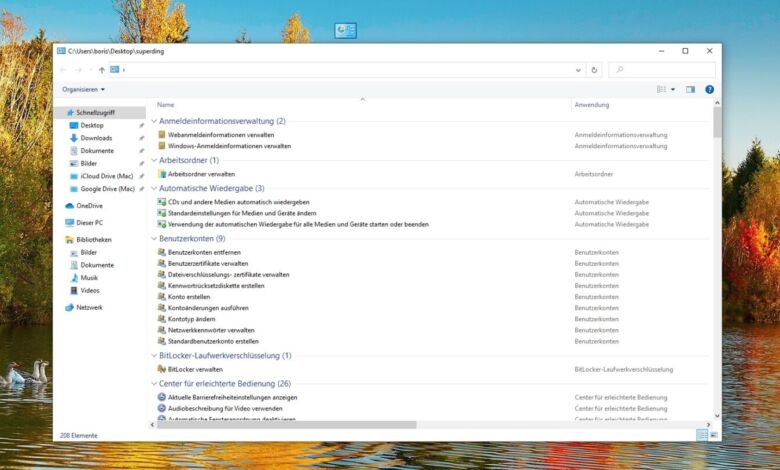
Windows 10: Alle Einstellungen in einem einzigen Ordner anzeigen
So aktiviert Ihr den viel zitierten "God Mode" für Windows 10
Windows 10 bietet Hunderte von Einstellungen, die quer durch das System verstreut sind – die nach wie vor nicht ganz vollständigen modernen Systemeinstellungen machen das Chaos nicht besser. Wenn Ihr gerne an verschiedenen Einstellungen herumspielt, ist der folgende Tipp hilfreich für Euch. Mit wenigen Klicks erstellt Ihr einen Ordner, der alle wichtigen, klassischen Funktionen von Windows übersichtlich vereint. Zwar kein God Mode für Windows 10, aber dennoch sehr, sehr praktisch.
God Mode für Windows 10? Nicht wirklich…
Ein kleiner Exkurs, bevor es zur Sache geht: Die All-in-One-Funktion gibt es schon seit seligen Windows-7-Tagen und ist unter dem meiner Meinung nach sehr unpassenden Namen God Mode bekannt geworden. Das lässt sich zwar nett vermarkten, lässt mein kleines Gamer-Herz aber ein wenig trauern. In Spielen wie Doom bedeutet der God Mode nämlich im klassischen Sinne so etwas wie die Unverwundbarkeit oder irgendeine Art von Superkraft. Meist, aber nicht immer, aktiviert durch einen Cheat.
Aus diesem Grund finde ich es quatsch, von einem God Mode für Windows 10 zu reden. Denn: Wenn Windows 10 eines ganz sicherlich nicht, dann unverwundbar. Daran ändert auch das Supermenü nichts – praktisch ist es aber trotzdem. Es bietet einen übersichtlichen Zugriff auf über 200 Funktionen und ist damit eher eine Super-Systemsteuerung.
Wichtig: Das Menü bietet lediglich Zugriff auf Einstellungen, die noch auf der klassischen Windows-Systemsteuerung basieren. Da diese Stück für Stück durch die neuen Systemeinstellungen ersetzt werden, werden die verfügbaren Funktionen praktisch mit jedem Halbjahres-Update weniger.
So aktiviert Ihr das Menü mit allen Windows-10-Einstellungen
Um den God Mo…., äh, das Allround-Menü für Windows 10 zu aktivieren, geht Ihr folgendermaßen vor:
- Erstellt irgendwo (beispielsweise auf dem Desktop) per Rechtsklick und Auswahl von Neu – Ordner einen neuen Ordner.
- Benennt diesen Ordner nach dem folgenden Schema:
beliebigerName.{ED7BA470-8E54-465E-825C-99712043E01C}
Was vor dem Punkt steht, spielt dabei keine Rolle, da der Part nicht angezeigt wird. - Profit!
Der so erstellt Ordner enthält nun direkten Zugriff auf alle Funktionen, die Ihr sonst nur über die Systemsteuerung aufrufen könnt. Je nachdem, wie Ihr die Icons anzeigen lässt, sieht die Super-Systemsteuerung auch fast genauso aus, wie Ihre Vorlage. Alles in allem eine praktische Sache für Windows-Fans.
Noch mehr Tipps und Tricks zu Windows 10 findet Ihr unter diesem Link, alle anderen Software-Dinge fassen wir in hier für Euch zusammen.
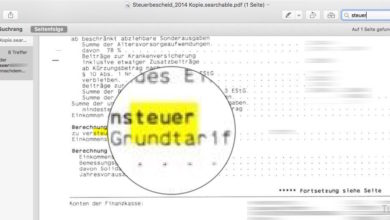




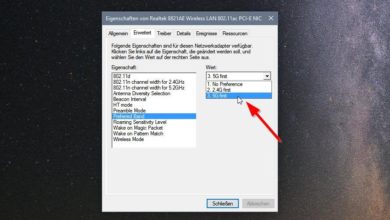
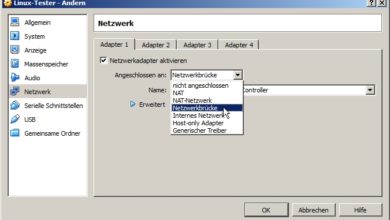

Den Ordner kann man sich dann auch schön in die Taskleiste ziehen, um direkten Zugriff zu haben:
Stimmt, guter Tipp!